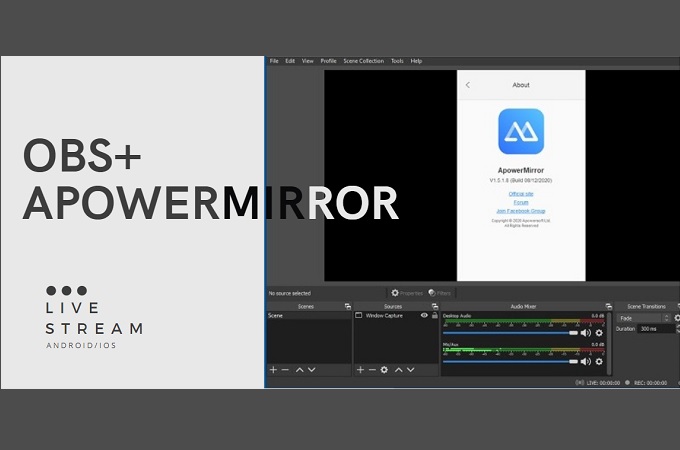
OBS steht für Broadcaster Software. Es ist eine kostenlose Open-Source Streaming Plattform, die Live Übertragungen auf Ihren Computer übertragen kann. Allerdings bietet dies Ihnen nicht Möglichkeit Android, iPhone und iPad Geräte direkt zu streamen. Obwohl es Emulatoren gibt, sind nicht alle auf mobilen Apps erhältlich. Ein Spiegelungstool ist daher ideal. Auf dieser Weise können Sie Ihr Gerät auf Ihr PC übertragen. In diesem Artikel stellen ApowerMirror als mögliche Lösung vor. Erfahren Sie nun wie Sie ein Spiel auf OBS streamen können.
Wie Sie mit ApowerMirror ein Spiel auf OBS streamen
ApowerMirror ist ein Bildschirmspiegelung-Tool das Bildschirm übertragen, aufzeichnen, von der Ferne kontrollieren und Cloud spiegeln kann. Diese Funktionen sind gut um Ihnen beim Streamin zu helfen. Die Fernkontrollkapazität ermöglicht Ihnen Ihr Mobilgerät mit einer Computermaus und Keyboard zu kontrollieren. Hinzu kommt, dass es eine Bildschirmaufzeichnungskapazität besitzt mit der Sie Ihr Telefonbildschirm für später aufzeichnen können. Sie können nun Spiel auf OBS streamen mit ApowerMirror. Sehen Sie sich nun die Schritte unten.
Live Stream auf Android
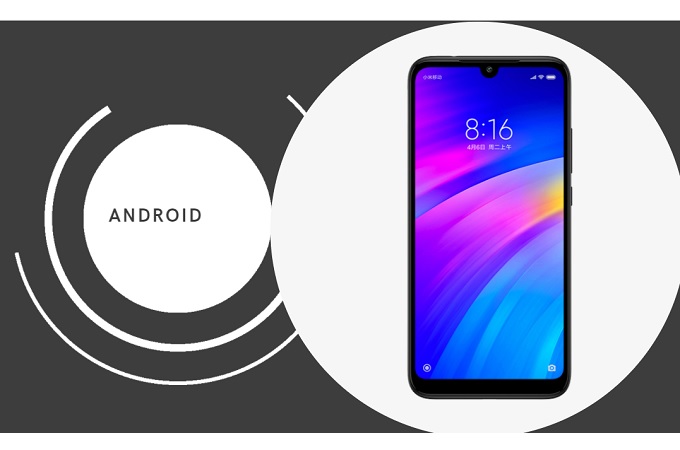
Um zu maximieren und die Fernkontrollkapazität auf Android zu nutzen, müssen Sie ein USB Kabel nutzen um ein Android Spiel mit ApowerMirror auf OBS zu streamen.
- Erstens downloaden Sie ApowerMirror mit dem Download Knopf unten
- Downloaden Sie auch OBS auf Ihren PC
- Holen Sie sich nun eine USB um Ihr Telefon mit Ihrem PC zu verbinden
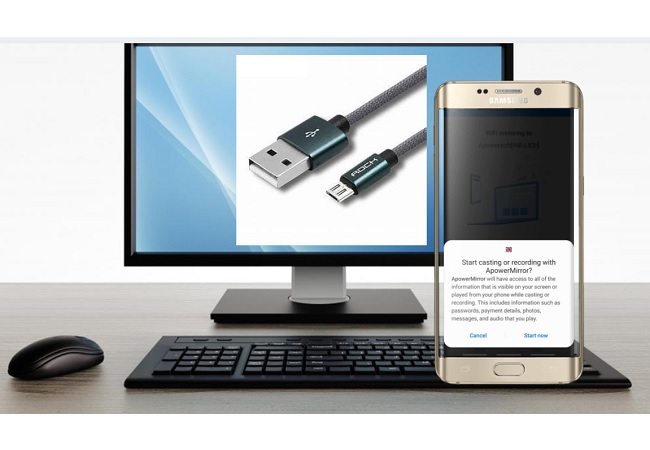
- Sobald das Telefon mit Ihrem PC verbunden ist, gehen Sie auf “start Mirroring”
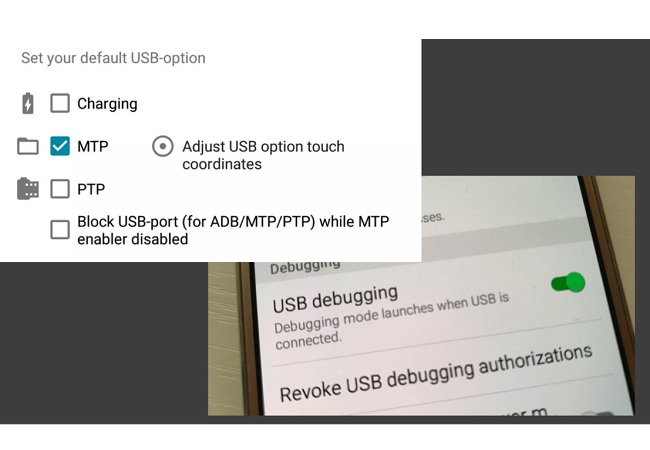
- Starten Sie nun das Spiel und das OBS Studio und melden Sie sich an und folgen Sie den Schritten unten
Live Stream auf iPhone/iPad
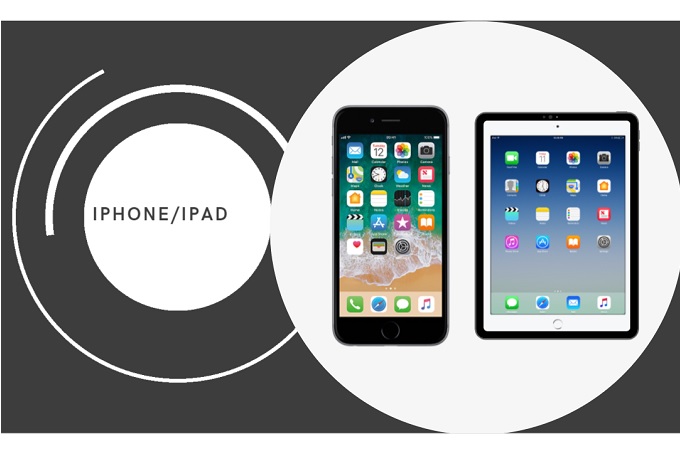
Da diese App vielseitig genug ist, um auf anderen Plattformen genutzt zu werden, ist es auch möglich es auf Ihrem iPhone oder iPad zu übertragen. Das ist weil das Tool Airplay unterstützt ist. Sehen Sie sich die Anleitung unten um zu sehen wie Sie mit ApowerMirror ein Spiel auf OBS streamen können.
- Downloaden und installieren ApowerMirror auf Ihrem iPhone/iPad
- Verbinden Sie Ihr Telefon und PC mit dem gleichen Wi-Fi Netzwerk
- Starten Sie die App auf beiden Geräten
- Auf Ihrem Telefon gehen Sie auf den“M“ und dann auf den Namen des PCs. Gehen Sie dann auf „Start Connecting“
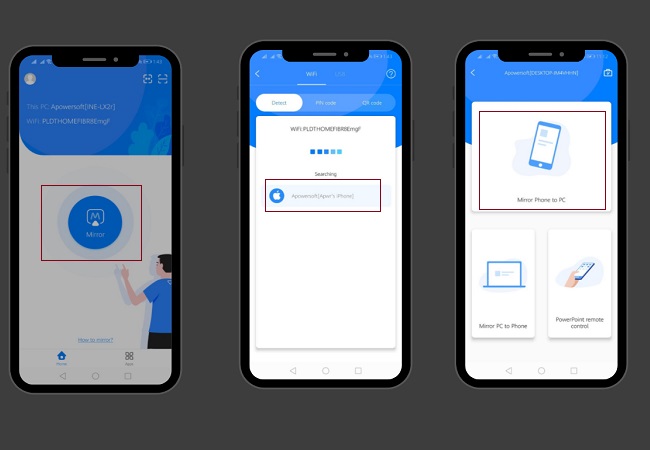
- Von Ihrem Home Bildschirm, wischen nach oben um den Kontrollcenter aufzudecken, gehen Sie auf Bildschirmspiegelung und dann auf den Namen des PCs
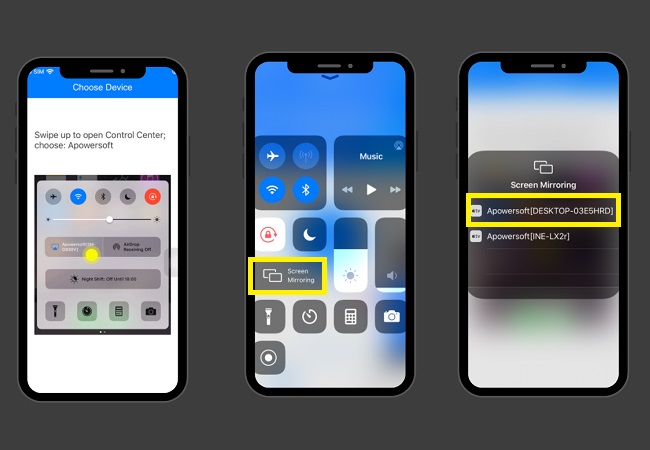
- Starten Sie nun OBS und gehen Sie auf Live Streaming und folgen Sie dann der Anleitung unten
Wie Sie OBS Studio nutzen
Wie Sie OBS vor der Spiegelung nutzen um Ihr iPhone zum PC zu übertragen. Follow the steps below.
- Downloaden Sie OBS Studio und melden Sie sich mit Ihrem Twich oder YouTube Konto an
- Geben Sie den Keystream während der Einstellung ein
- Unten auf der Oberfläche klicken Sie das „+“ Zeichen
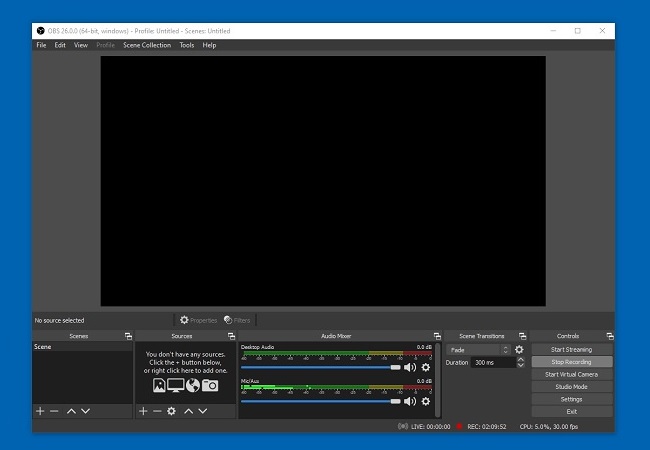
- Wählen Sie „window capture“
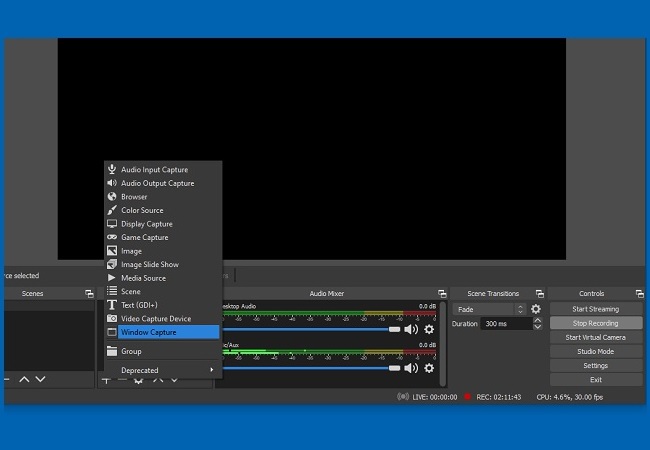
- Klicken Sie auf „Create new“ und dann „ok“
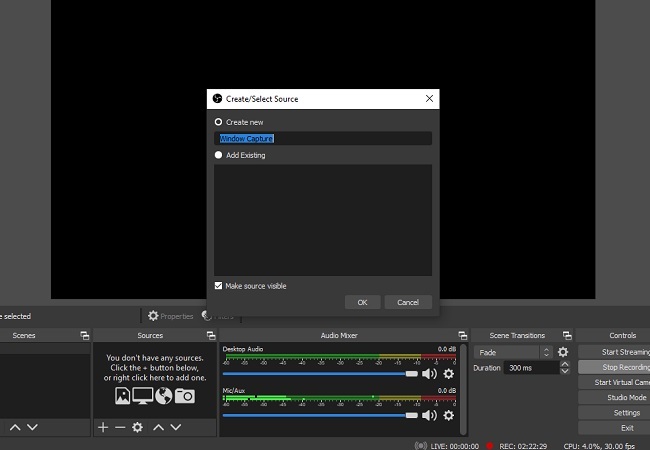
- Wählen Sie ApowerMirror unter dem Windows Feld Dropdown
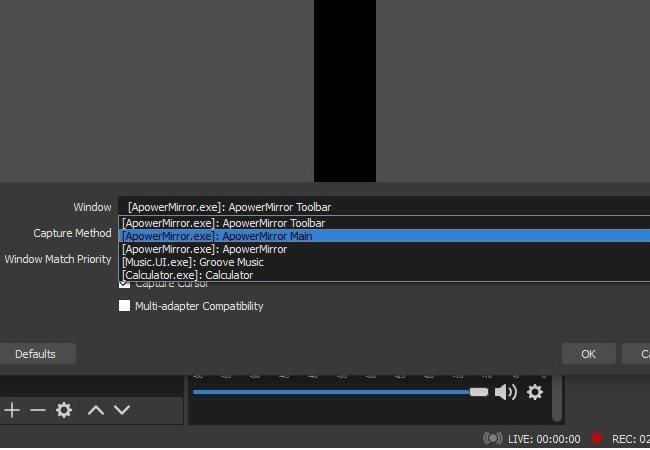
- Schließlich gehen Sie auf „Start Streaming“ auf der rechten Seite der Hauptoberfläche
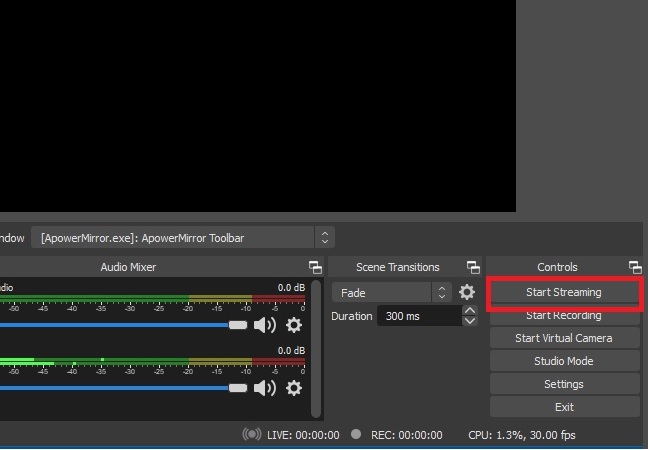
Fazit
In anderen Worten, ApowerMirror kann Ihnen helfen, wenn Sie ein Spiel auf OBS streamen wollen. Ob Sie jetzt Android, iPhone, iPad oder PC nutzen, es funktioniert zu Ihrem Vorteil.

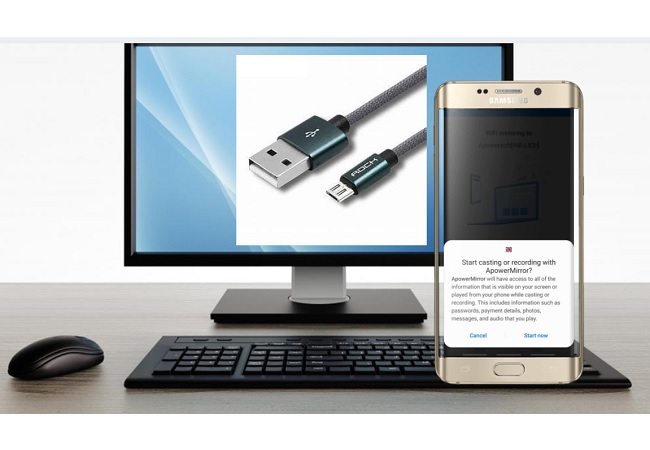
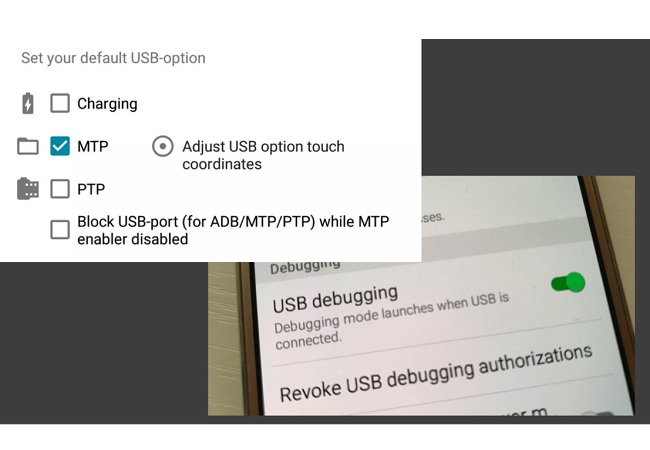
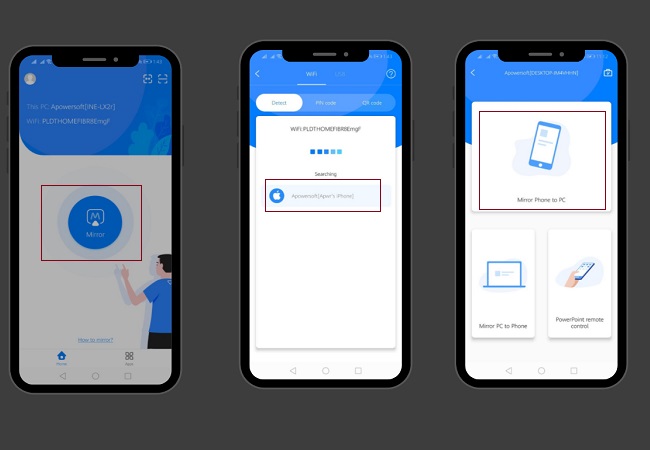
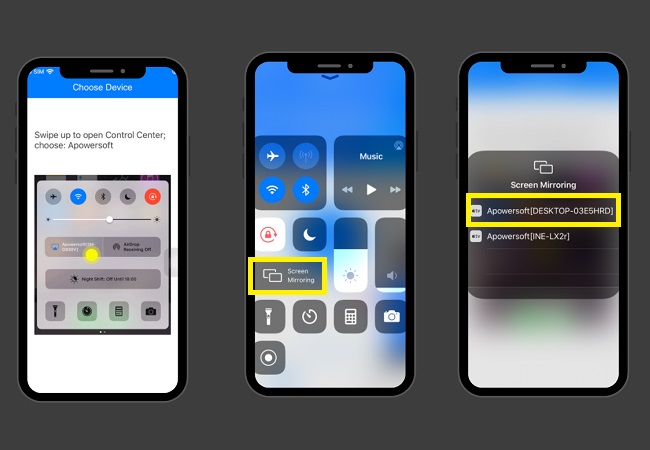
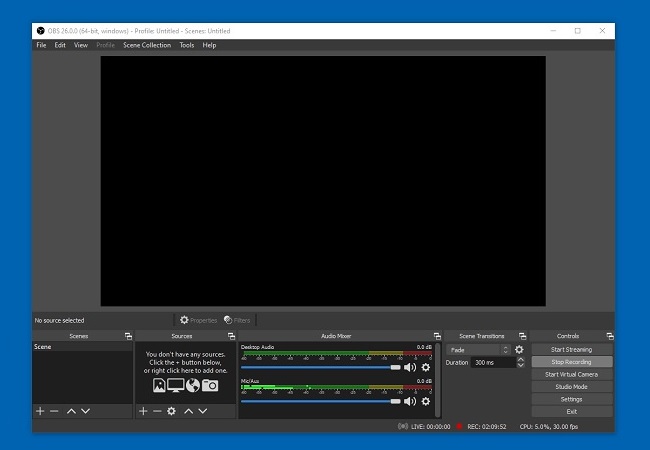
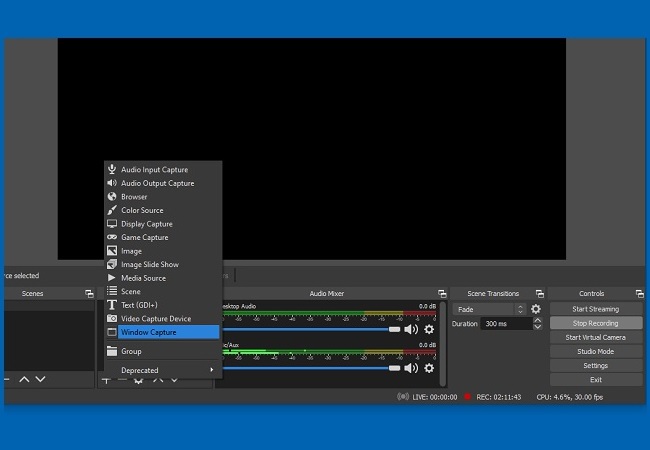
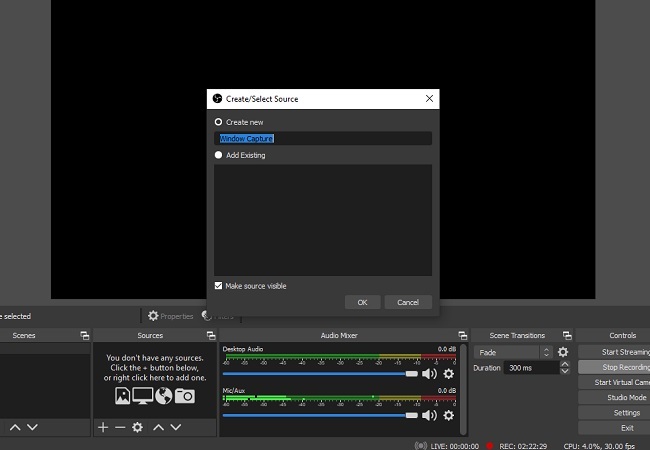
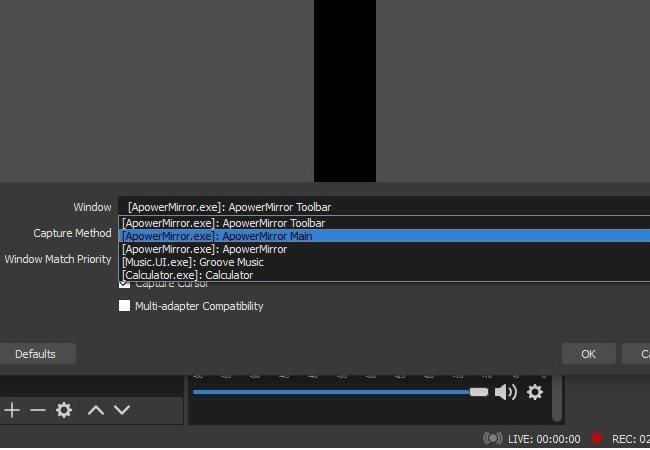
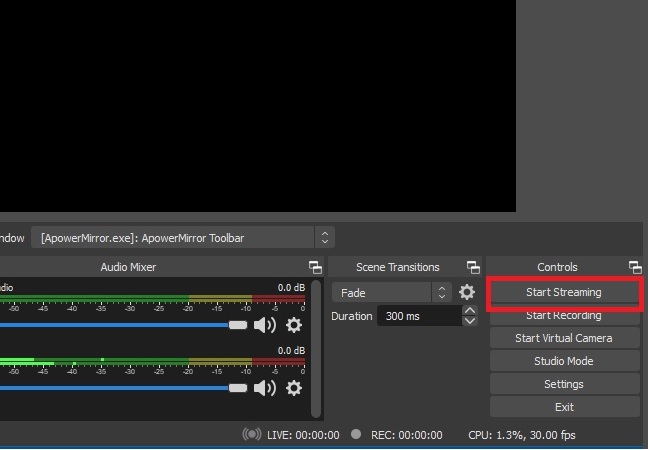

Einen Kommentar schreiben